Jak osadzić wideo w WordPress
Opublikowany: 2020-08-04Filmy to jeden z lepszych sposobów na nawiązanie kontaktu z odbiorcami. Jeśli utworzyłeś filmy do wpisu, który piszesz, możesz chcieć wiedzieć, jak osadzić wideo w WordPress. Po przeczytaniu tego posta odkryjesz różne sposoby osadzania filmów w WordPress. W rzeczywistości umieszczanie filmów wideo poprawia również rankingi w wyszukiwarkach w Google.
Zalety wideo
Umieszczanie wideo we wpisie lub na stronie ma wiele zalet. Niektórzy z nich są:
- Zwiększ konwersje
- Dzięki temu Twoje treści będą odpowiednie dla odbiorców preferujących filmy
- Pokazuje instrukcję krok po kroku, jak należy to zrobić
- Zwiększa świadomość marki
- Dotrzyj do większej liczby użytkowników
- Poprawia rankingi w wyszukiwarkach
Dlaczego nie przesyłać filmów bezpośrednio do WordPressa?
Istnieje wiele powodów, dla których warto przesyłać wideo w zewnętrznych usługach hostingowych wideo, zamiast przesyłać je bezpośrednio na WordPress. Przyjrzyjmy się niektórym przyczynom:
- Jeśli masz współdzielony hosting , będziesz mieć ograniczoną przepustowość i miejsce na dane.
- Witryny do przesyłania strumieniowego wideo, takie jak YouTube, Vimeo itp., mają duży ruch i możesz przegapić swoją cenną publiczność , jeśli nie jesteś obecny w tych witrynach. W rzeczywistości linki zwrotne z takich witryn zwiększają rankingi Twojej witryny w wyszukiwarkach.
- Łatwo będzie zarządzać wszystkimi filmami we wspólnej lokalizacji , tworząc kanał w witrynach do strumieniowego przesyłania wideo. Mogą być miejscem przechowywania twoich jedynych lokalizacji przechowywania wideo.
- Wreszcie, co nie mniej ważne, możesz zarabiać na swoich filmach w YouTube.
Jeśli jednak masz wystarczające zasoby serwera, możesz przesyłać filmy bezpośrednio do biblioteki multimediów. Po przesłaniu filmu do biblioteki multimediów możesz ponownie użyć tego samego filmu w wielu postach lub stronach, kiedy tylko będziesz ich potrzebować. Oznacza to, że nie musisz ponownie przesyłać tego samego filmu, jeśli będziesz go potrzebować w przyszłości.
Jak osadzić wideo w WordPress (posty i strony)
Większość platform do udostępniania wideo można osadzić w podobnym procesie. Tutaj omówimy osadzanie filmów z YouTube. Dzięki funkcji integracji wideo WordPress każdy może osadzić swoje filmy w WordPress. W tym celu nie musisz szukać wtyczki. To proste.
Zanim zacznę pisać dalej w temacie, zakładam, że przesłałeś już film albo na youtube albo na innych platformach do udostępniania wideo. Zanim osadzisz film, musisz się upewnić, że jest on publiczny. Jeśli spróbujesz umieścić prywatny film, nie można tego zrobić.
Najpierw skopiuj adres URL z paska adresu po otwarciu wideo.
Możesz także kliknąć prawym przyciskiem myszy wideo i skopiować adres URL wideo, jak pokazano poniżej:
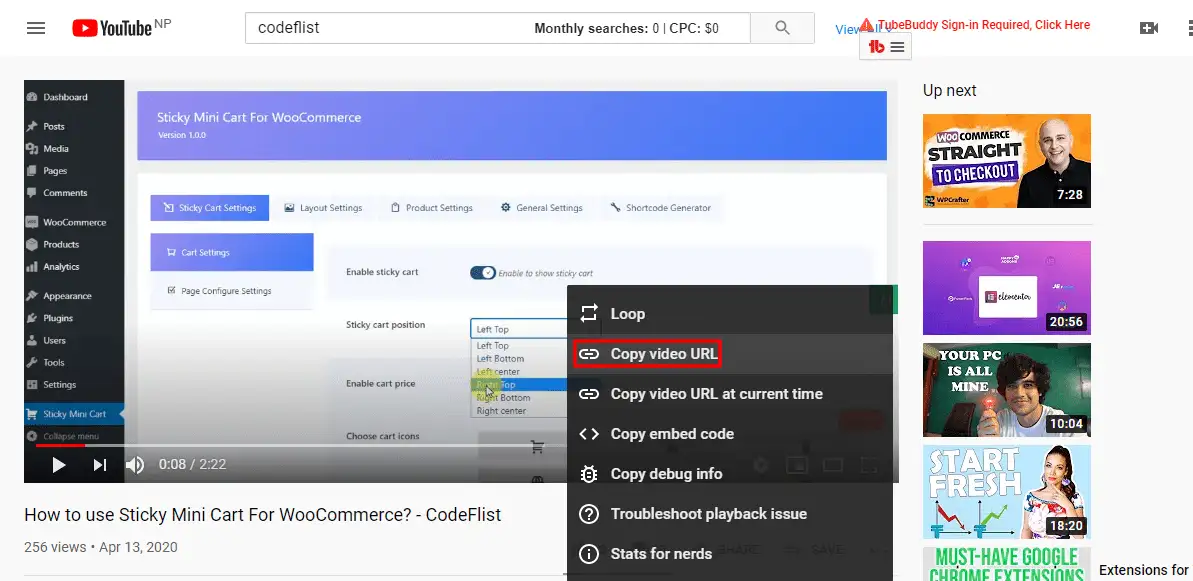
To kopiuje link w schowku.
Teraz przejdź do lokalizacji, w której musisz umieścić ten film. Zakładamy, że jest to post lub strona. Jeśli jest to istniejąca strona lub post, edytuj go, w przeciwnym razie utwórz nowy z pulpitu nawigacyjnego.

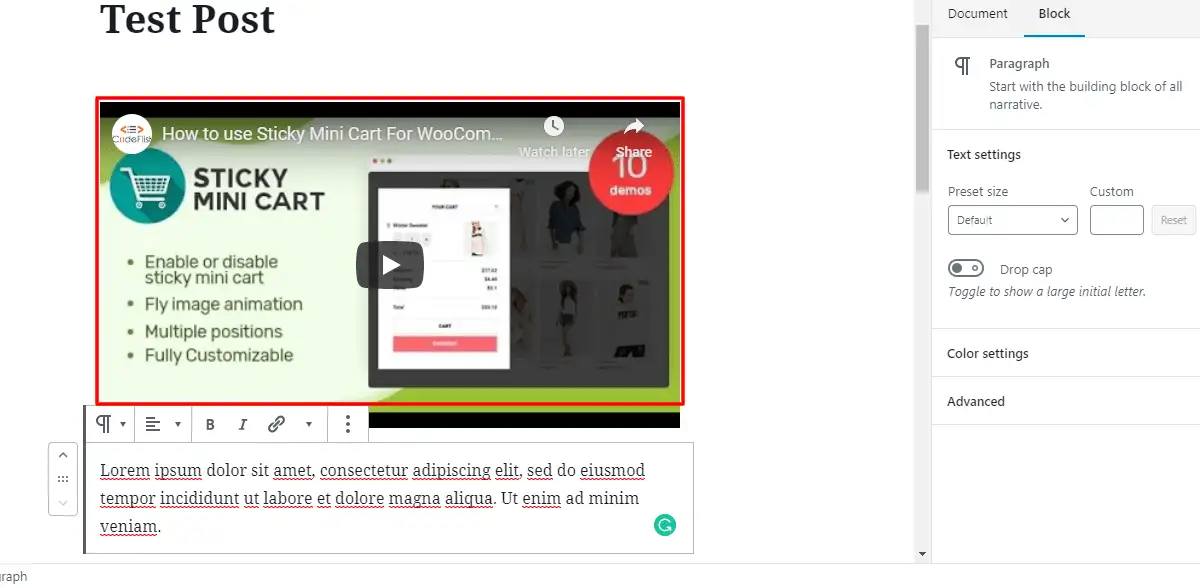
Na powyższym obrazku próbujemy osadzić wideo w nowym poście. Jeśli chcesz umieścić go na stronie, przejdź do Strony > Dodaj nowy .
To jest interfejs, kiedy tworzymy nowy post. Być może zauważyłeś, że używamy edytora Gutenberga. W tym poście dodaliśmy również fikcyjną treść. Podczas korzystania z edytora Gutenberg istnieją dwa sposoby osadzenia wideo.
Wbudowane wideo do WordPress
Aby wstawić klip wideo, wklej link do klipu wideo, który został skopiowany wcześniej.
Nie zobaczysz linku, który tutaj zamieściłeś, ponieważ WordPress zmienia link do trybu podglądu wideo. Możesz wyrównać wideo, gdy pojawi się tam tryb podglądu. Pomyśl o odpowiednim podpisie, a jest miejsce na dodanie podpisu. Po prawej stronie zobaczysz ustawienia multimediów, aby zmienić rozmiar wideo dla mniejszych urządzeń. Dzięki temu wideo będzie reagować na wszystkie urządzenia. Ponadto dostępne są opcje zaawansowane , w których możesz dodać klasę CSS, która pomoże Ci dostosować.
Przed opublikowaniem zawsze wyświetl podgląd posta lub strony, aby upewnić się, że film jest prawidłowo osadzony.
Osadź wideo z blokiem Gutenberga
Jeśli znasz edytor Gutenberga, okaże się to łatwiejsze. Przejdź do obszaru, w którym planujesz umieścić film.
Blok wideo znajduje się w obszarze Wspólne bloki , w którym otwierasz pole blokowania. Wybierz to.
Zobaczysz opcję o nazwie Wstaw z adresu URL , jak pokazano na powyższym zrzucie ekranu. Wybierz go i kliknij przycisk Zastosuj, jak pokazano na poniższym zrzucie ekranu.
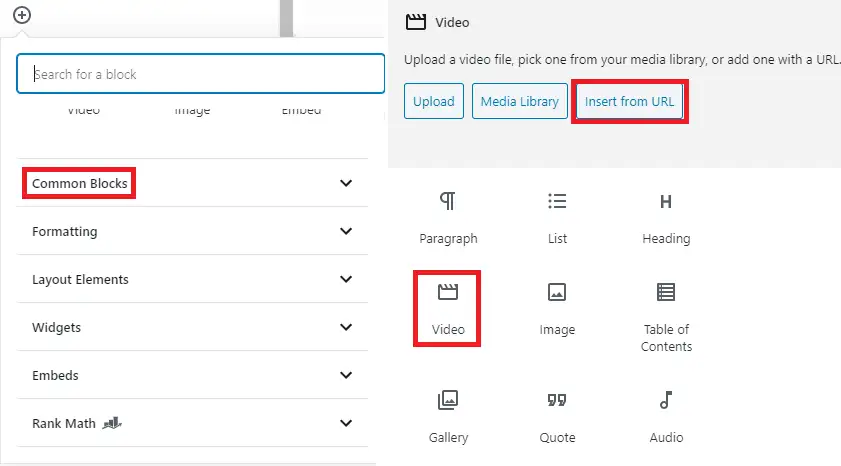
Wynik jest taki sam, jak w przypadku wbudowanego wideo. Możesz zobaczyć, że pojawia się tryb podglądu wideo. Gdy ten post lub strona ma wystarczającą ilość treści, możesz go opublikować po sprawdzeniu podglądu, aby upewnić się, że wszystko jest w porządku.
Osadź wideo w widżecie WordPress
Czasami możesz chcieć się dowiedzieć, jak osadzić wideo w stopce lub pasku bocznym WordPressa, zamiast dodawać je w obszarze treści w poście lub na stronie. W takim przypadku przejdź na Wygląd > Widgety
Wybierz widżet Tekst i lokalizację , w której chcesz umieścić ten widżet. Następnie dodaj widżet .
Edytuj widżet wideo, dodając tytuł i link do adresu URL wideo.
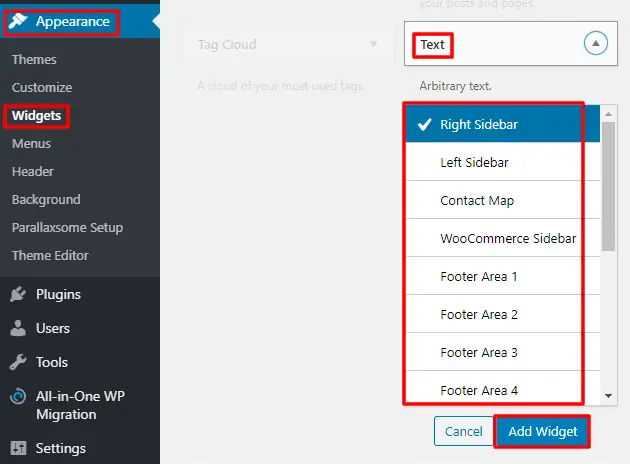
Oto lista platform obsługujących automatyczne osadzanie w WordPress:
- Animo
- Punkcik na ekranie
- Chmura
- DailyMotion
- KolegiumHumor
- Flickr
- Hulu
- PRZETRZĄSAĆ
- WideoPrasa
- Vimeo
- Wino
- Youtube
I wiele więcej
Wtyczki do osadzania wideo
Teraz już wiesz, jak osadzić wideo w WordPress. W przypadku, gdy chcesz wzbogacić wrażenia użytkownika i ułatwić osadzanie, możesz dodać wtyczki. Wtyczki do osadzania wideo pomagają przekonwertować witrynę na opartą na wideo, taką jak YouTube. Możesz nie tylko korzystać z różnych odtwarzaczy wideo, ale także wygeneruje miniaturę wideo. Jakikolwiek odtwarzacz wybierzesz, zmieni rozmiar wideo, aby poprawić wrażenia użytkownika. Możesz przeszukiwać popularne wtyczki do użycia w swojej witrynie z oficjalnego repozytorium wtyczek WordPress.
Wniosek
Mam nadzieję, że ten post okazał się sukcesem, aby zrozumieć, jak osadzić wideo w WordPress. Edytor Gutenberg ułatwił osadzanie filmów. Jeśli jednak po przeczytaniu posta poczujesz jakieś zakłopotanie, daj mi znać w sekcji komentarzy poniżej.
Dodatkowe Czytania
- Jak cofnąć publikację witryny WordPress
- Jak usunąć pasek boczny w WordPress
- Jak ukryć tytuł strony w WordPressie
